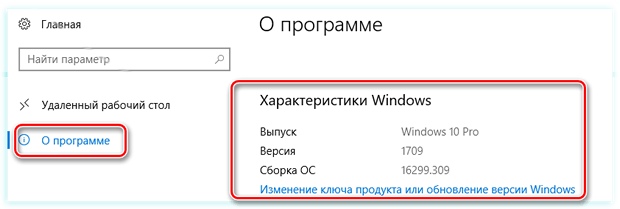Для того, чтобы играть в игры SteamVR в современной версии с набором гарнитуры Windows Mixed Reality, необходимо установить на своем компьютере Windows Mixed Reality for SteamVR.
Ниже описано, как это сделать:
Подготовьте свой компьютер к Windows Mixed Reality
- Убедитесь, что у вас на компьютере установлена последняя версия Windows 10.
- Убедитесь, что у вас завершены все обновления: выберите Пуск → Параметры → Обновления и безопасность → Центр обновления Windows. Если обновления доступны, выберите Установить сейчас. Если не доступны никакие обновления, выберите Проверить наличие обновлений, а затем установить новые обновления.
- Требования к компьютеру зависят от контента и приложений, которая будут открываться с сайта Steam. Посмотрите минимальные требования для каждого продукта. Для большинства игр должно хватить компьютер с видеокартой GTX 1070 (или эквивалент) и процессором Intel® Core™ i7.
Запустите игру SteamVR
- Подключите гарнитуру к компьютеру и включите контроллеры движения.
- После загрузки начального экрана Windows Mixed Reality и когда появятся контроллеры, откройте приложение Steam на рабочем столе.
- Используйте приложение Steam, чтобы начать игру из своей библиотеки Steam.
Совет: Для запуска игры SteamVR, не снимая наушников, используйте приложение рабочий стол, поддерживающее управление рабочим столом компьютера в Windows Mixed Reality.
Использование контроллеров для управления SteamVR
Контроллеры движения использует по-разному в различных играх.
Вот некоторые основные сведения:
- Откройте панель мониторинга Steam, направьте левый стик прямо вниз.
- Чтобы закрыть игру SteamVR и вернуться на главную страницу Windows Mixed Reality, нажмите кнопку Windows.
Устранение неполадок SteamVR
Мои контроллеры не работают в игре SteamVR
Если Ваши контроллеры не работают, закройте запущенную игру SteamVR. Если контроллеры работают правильно в на главной странице Windows Mixed Reality, откройте снова игру.
Если левый и правый контроллер переворачиваются, опустите правый джойстик вниз, чтобы переключить их обратно.
Мои игры работают медленно
Если игры не работают как надо, вы можете попробовать эти решения:
- На Портале смешанной реальности на рабочем столе, выберите Пауза, чтобы остановить предварительный просмотр рабочего стола.
- Убедитесь, что ваш компьютер соответствует требованиям для SteamVR в Windows Mixed Reality.
- Убедитесь, что ваш компьютер отвечает системным требованиям игры.
Инструмент для создания композиции недоступен (400)
Убедитесь, что на монитор компьютера и гарнитура для обработки смешанной реальности подключены к одной и той же видеокарте.
Чтобы использовать SteamVR необходимо обновить Windows
Попробуйте следующие решения:
- Убедитесь, что у вас на компьютере установлена последняя версия Windows 10. Чтобы проверить это, перейдите в Настройки → Система → О программе.
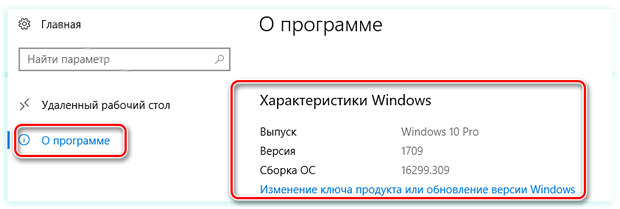
В разделе «Технические характеристики Windows», убедитесь, что у вас сборка операционной системы 16299.64 или более поздней.
- Убедитесь, что нет никаких ожидающих загрузки или установки обновлений. Перейдите в меню Настройки → Обновления и безопасность → Центр обновления Windows, а затем нажмите Проверить наличие обновлений. Установите любые отложенные обновления, а затем снова запустите компьютер.
Примечание: В случае блокировки экрана компьютера, снимите гарнитуру или переключите пользователя, либо, если компьютер переходит в спящий режим, перезапустите приложение Steam.